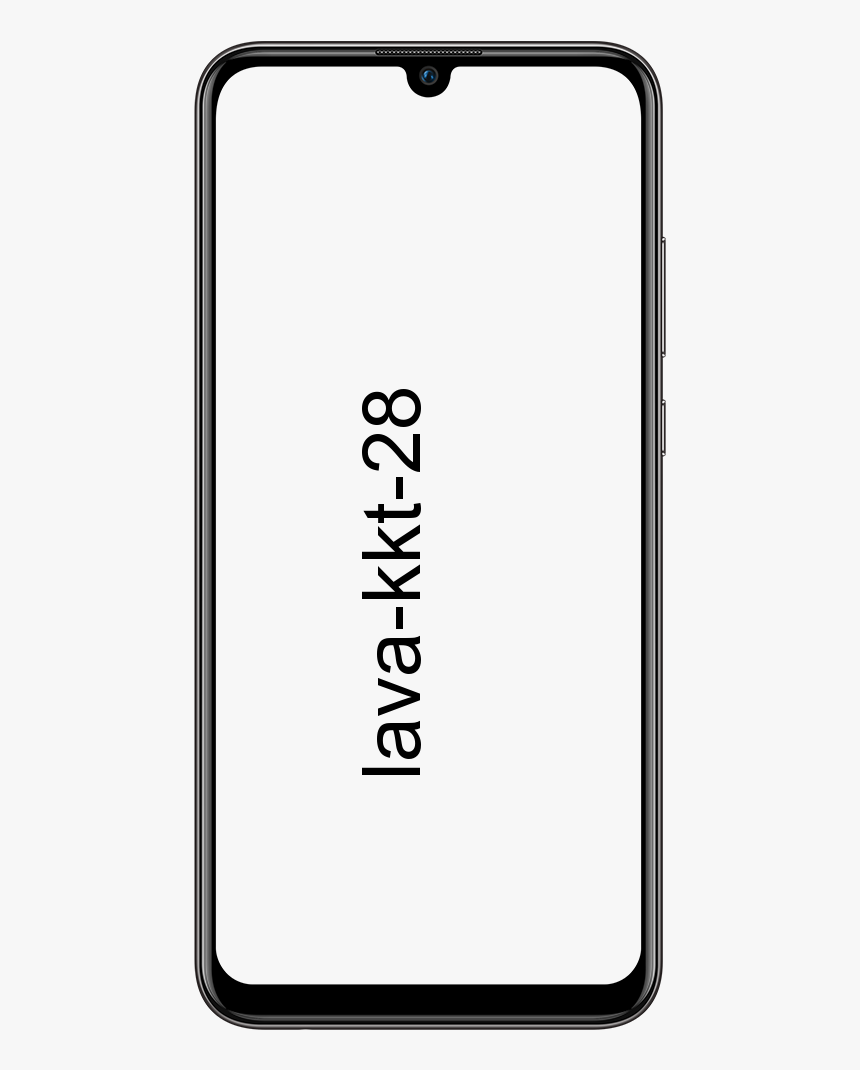Downgrade a iOS 10.2 - Come eseguire il downgrade o (aggiornare)
Poiché la finestra di firma per iOS 10.2 potrebbe chiudersi in qualsiasi momento, la pressione è per eseguire il downgrade a iOS 10.2. Se sei attualmente su un firmware superiore. Alcune persone con un firmware inferiore dovrebbero anche eseguire l'aggiornamento a iOS 10.2. Ma non tutti . In questo articolo, ti faremo sapere come eseguire l'aggiornamento o il downgrade a iOS 10.2 da un firmware inferiore o superiore. Se sei una delle persone che dovrebbero essere lì.

A chi si applica sicuramente?
Tutti su iOS 10.2.1 o iOS 10.3 beta. Chiunque voglia fare il jailbreak, ora o forse in futuro.
A chi questo sicuramente non si applica?
Tutti chi è già su iOS 10.2. semplice.
A chi può essere applicato il downgrade a iOS 10.2?
Alcuni le persone sul firmware lo sono inferiore rispetto a iOS 10.2. Questo in realtà è più complicato. non è vero?
Se hai un iPhone 7 o iPhone 7 Plus e hai una versione inferiore a iOS 10.2. Poi non aggiornare a iOS 10.2. dovresti rimani sul firmware inferiore!
Requisiti:
- Un computer con iTunes installato su di esso.
- Un dispositivo iOS che desideri spostare su iOS 10.2.
- E inoltre, il file IPSW iOS 10.2 per il tuo dispositivo.
Downgrade a iOS 10.2, istruzioni:
- Assicurati di aver eseguito il backup del tuo dispositivo su iTunes e / o iCloud prima di iniziare. Eseguo il backup su iTunes con 'Crittografa backup' selezionato. Per assicurarmi di avere una copia cartacea sul mio computer che contenga anche tutte le password delle mie app ei dettagli dell'account di posta elettronica. Manualmente, devi salvare dal telefono tutti gli altri dati che potresti desiderare. come il Rullino fotografico. Se si passa da iOS 10.2.1 a iOS 10.2. Quindi non sarai in grado di ripristinare un backup 10.2.1 sul tuo dispositivo su 10.2. Quindi devi assicurarti di salvare tutto ciò che vuoi ora.
- Devi assicurarti di scaricare il file IPSW corretto per il tuo dispositivo. Tieni presente che alcuni dispositivi hanno più modelli con IPSW diversi. Ad esempio, gli iPhone 5 hanno varianti Global e GSM e i loro IPSW non sono intercambiabili. L'IPSW deve essere per il modello esatto del tuo dispositivo e deve essere solo per iOS 10.2. Come puoi vedere nell'immagine qui sotto, il mio IPSW afferma chiaramente che è per iPhone SE (c'è un solo modello di SE) e per iOS 10.2.

- Quindi vai a questo sito web seleziona il modello esatto del tuo dispositivo e assicurati anche che iOS 10.2 sia ancora firmato. Se la pagina segnala che non è più firmata, interrompi immediatamente. Questa procedura fallirà se iOS 10.2 non è firmato. E potrebbe costringerti a passare a iOS 10.2.1 o versioni successive. Se iOS 10.2 è ancora firmato, vai al passaggio successivo.
Passaggio successivo per il downgrade a ios 10.2:
- Come puoi vedere nell'immagine qui sotto, al momento ho effettuato il downgrade a iOS 10.2. Il firmware era ancora in fase di firma per il mio dispositivo. Devi collegare il tuo dispositivo al computer e avviare iTunes . Se ti viene chiesto di aggiornare o scaricare il firmware più recente per il tuo dispositivo iOS. Allora devi spuntare Non chiedermelo di nuovo e quindi fare clic su Annulla .

- Nella pagina dei dispositivi collegati. Cerca i due pulsanti etichettati Ristabilire e Aggiornare .
- Quindi seleziona quale opzione vuoi fare. Il ripristino è consigliato perché cancella completamente tutti i file dal tuo dispositivo. Questo ti dà un inizio pulito ed evita problemi di stabilità in seguito. L'aggiornamento mantiene tutti i tuoi dati così come sono, ma a volte può causare problemi.
- Se stai ripristinando. Quindi tieni premuto il pulsante Opzione tasto (Mac) o cambio tasto (Windows) e fare clic su Ristabilire .
- E, se stai aggiornando, tieni premuto il tasto Opzione tasto (Mac) o cambio tasto (Windows) e fare clic su Aggiornare .
Downgrade a iOS 10.2 Nota importante:
Non limitarti a fare clic Aggiornare o Ristabilire . Inoltre, è necessario tenere premuto il tasto della tastiera pertinente mentre si fa clic su Aggiorna o Ripristina. In caso contrario, iTunes installerà automaticamente iOS 10.2.1 invece di iOS 10.2, senza nemmeno chiedertelo.
- Dopo aver fatto Opzione-clic su Aggiornare o Ristabilire pulsante. Dovrebbe essere visualizzato il browser dei file. Devi navigare nella posizione in cui hai salvato il file File IPSW iOS 10.2. Che hai scaricato in precedenza e selezionalo.
- iTunes ti chiederà se desideri utilizzare questo IPSW per ripristinare il tuo dispositivo o meno. Assicurati che sia indicato che verrà ripristinato su iOS 10.2 e non su un altro firmware. Se tutto sembra a posto, conferma la decisione.
- Il processo di ripristino inizierà ora. Non scollegare il dispositivo dal computer. Fino a quando non ha terminato il ripristino e riavviato nella schermata di blocco.
- Questo è Opzionale: solo per persone provenienti da inferiore rispetto a iOS 10.2. Questo è non per le persone provenienti da iOS 10.2.1 o versioni successive. Se hai ripristinato invece di aggiornare, puoi decidere ora se vuoi ripristinare un backup sul dispositivo. Beh, dipende da te. Ancora una volta, consiglio di configurare il telefono come nuovo, ma se necessario è possibile applicare un backup qui. Se hai già selezionato Aggiornare al passaggio 6.
- Ora sei al sicuro su iOS 10.2, pronto per yalu102 per raggiungere la prima serata. Ancora una volta, se stai cercando di decidere se devi seguire questa guida. Tuttavia, ecco la regola generale: se sei su iOS 10.2.1 o versioni successive, seguila. Se utilizzi già iOS 10.2, non farlo.
Conclusione:
Spero che questo articolo ti piaccia e che riceva aiuto. Tuttavia, se hai ancora domande relative a questo articolo di downgrade a iOS 10.2. Fateci sapere nella sezione commenti qui sotto. Vi auguro una buona giornata!
Vedi anche: I migliori casi di iPhone X: tutto ciò che devi sapere